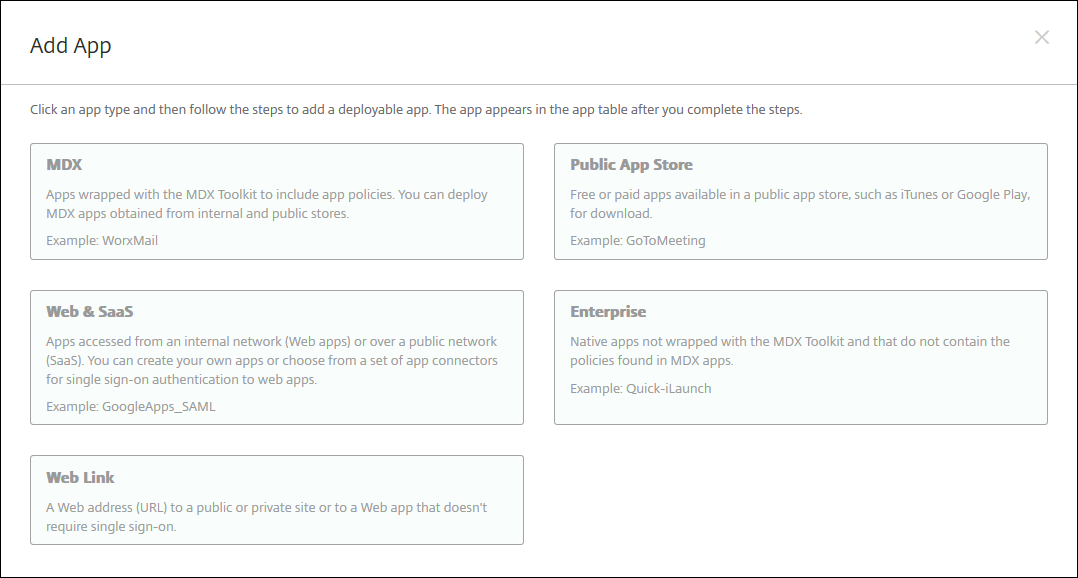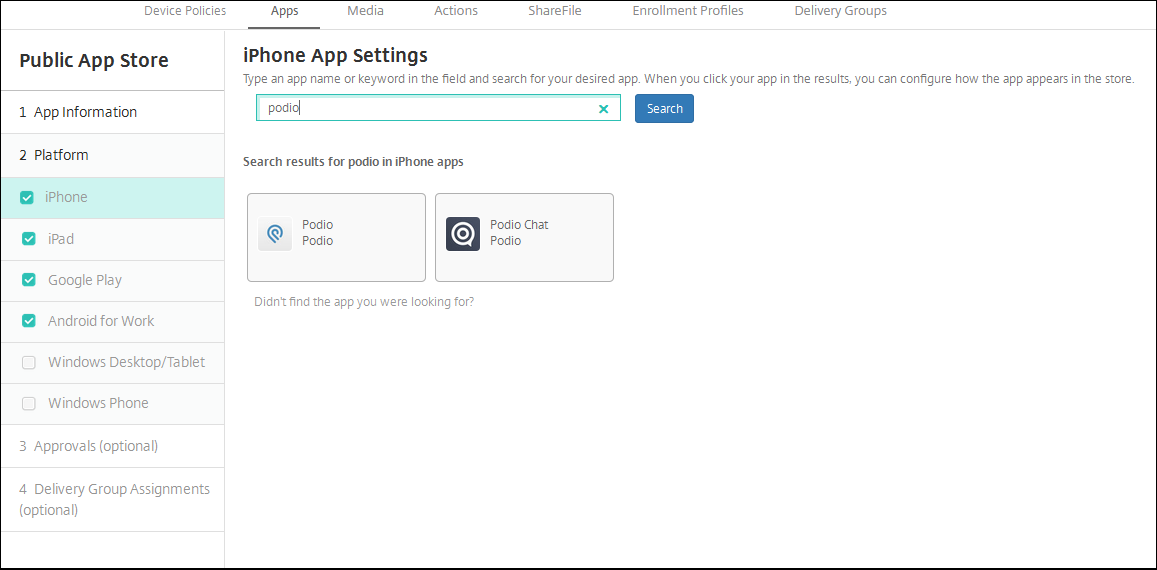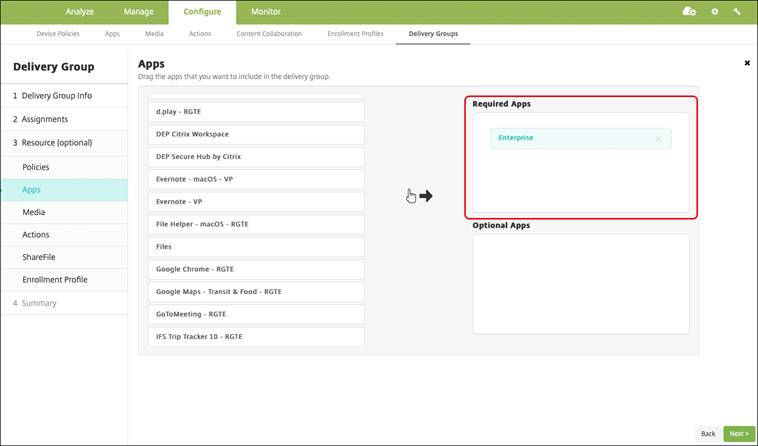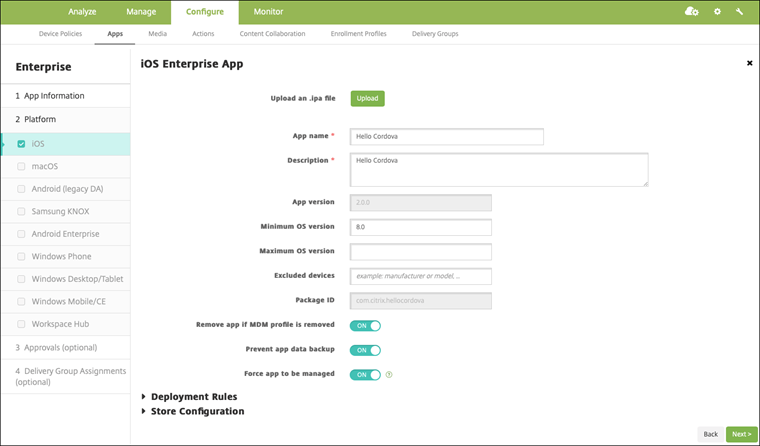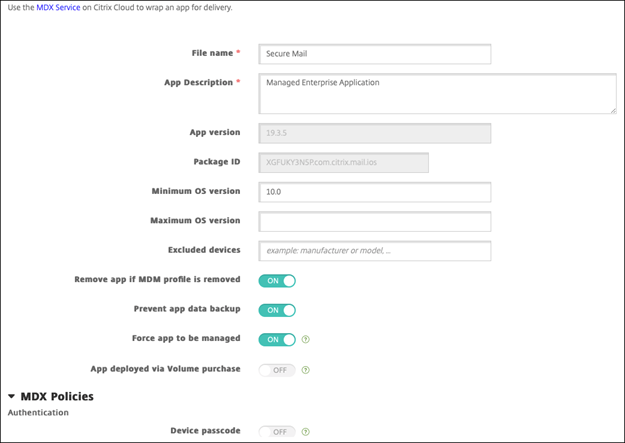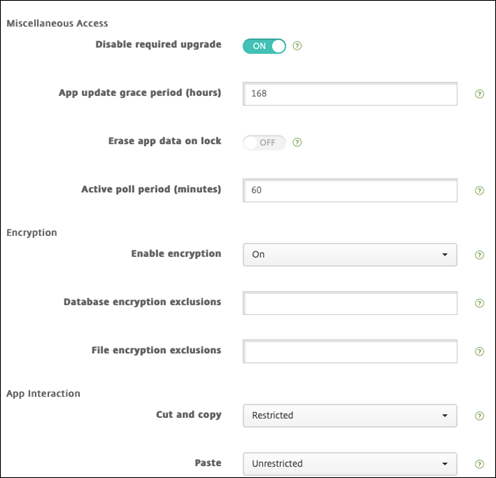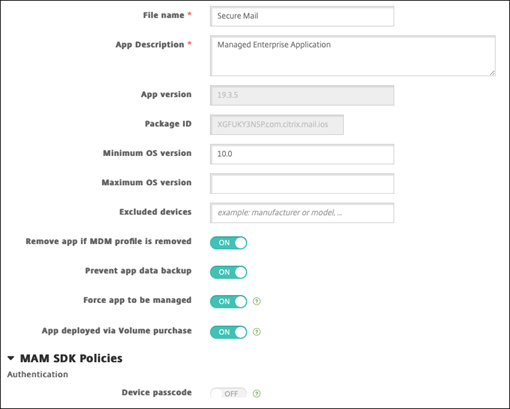Distribuir美联社licaciones de Apple
XenMobile administra las aplicaciones implementadas en los dispositivos. Puede organizar e implementar los siguientes tipos de aplicaciones iOS, iPadOS y macOS.
- Tienda pública de aplicaciones (solo para iOS/iPadOS):Este grupo contiene las aplicaciones, gratuitas o de pago, disponibles en una tienda pública de aplicaciones, como App Store de Apple o Google Play. Por ejemplo, GoToMeeting.
- Empresarial (para iOS, iPadOS y macOS):Aplicaciones nativas que no están habilitadas para MDX y no contienen las directivas asociadas a aplicaciones MDX.
- MDX (solo para iOS/iPadOS):Aplicaciones preparadas con el SDK de MAM o empaquetadas con MDX Toolkit. Estas aplicaciones incluyen directivas MDX. Las aplicaciones MDX se obtienen de fuentes internas y tiendas públicas.
- Compras por volumen (para iOS, iPadOS y macOS):Aplicaciones con licencias administradas a través del Programa de compras por volumen de Apple.
- Aplicaciones iOS personalizadas (solo para iOS/iPadOS):Aplicaciones propietarias B2B desarrolladas por equipos internos o externos.
Para obtener más información sobre diferentes tipos de aplicaciones, consulteAgregar aplicaciones.
Algunas implementaciones requieren una cuenta de Apple Business Management (ABM) o de Apple School Management (ASM). Para obtener más información, consulte las secciones siguientes.
Para cada tipo de aplicación y método de distribución, Citrix recomienda una serie de directrices de configuración. Para obtener información sobre la distribución de aplicaciones para otras plataformas, consulteAgregar aplicaciones. Las secciones siguientes proporcionan información más detallada sobre la configuración de aplicaciones iOS.
Pasos generales para la distribución de aplicaciones
| Caso | Paso 1: Vincular cuentas | Paso 2: Agregar y configurar aplicaciones | Paso 3: Configurar grupos de entrega e implementar aplicaciones |
|---|---|---|---|
| Aplicaciones de tienda pública de aplicaciones,incluidas las aplicaciones de movilidad de Citrix | No aplicable | En XenMobile:Configurar > Aplicaciones, agregue aplicaciones deTienda pública de aplicacionespara iPhone o iPad. Configure las aplicaciones y asígnelas a grupos de entrega. | En XenMobile:Configure e implemente aplicaciones mediante grupos de entrega. |
| Aplicaciones de tienda pública de aplicaciones entregadas con las compras por volumen de Apple,incluidas las aplicaciones de movilidad de Citrix | 我nscríbase en un Programa de implementación de Apple.En XenMobile:Vaya aParámetros > Compras por volumenpara agregar su cuenta de compras por volumen. | En ABM o ASM:Compre y agregue aplicaciones desde Aplicaciones y Libros.En XenMobile:Vaya aConfigurar > Aplicaciones, configure las aplicaciones y asígnelas a grupos de entrega. | En XenMobile:Configure e implemente aplicaciones mediante grupos de entrega. |
| Aplicaciones de empresa | No aplicable | En XenMobile:Vaya aConfigurar > Aplicaciones. Haga clic enAgregary, a continuación, enEmpresarial. Cargue el archivo IPA. Configure las aplicaciones y asígnelas a grupos de entrega. | En XenMobile:Configure e implemente aplicaciones mediante grupos de entrega. |
| Aplicaciones MDX | No aplicable | En XenMobile:Vaya aConfigurar > Aplicaciones. Haga clic enAgregary, a continuación, enMDX. Asegúrese de seleccionariPad/iPhonepara la plataforma. Cargue el archivo MDX. Configure las aplicaciones y asígnelas a grupos de entrega. | En XenMobile:Configure e implemente aplicaciones mediante grupos de entrega. |
| Aplicaciones MDX distribuidas mediante las compras por volumen de Apple | 我nscríbase en un Programa de implementación de Apple.En XenMobile:Vaya aParámetros > Compras por volumenpara agregar su cuenta de compras por volumen. | En ABM:Compre y agregue aplicaciones MDX desde Aplicaciones y Libros. Vincule la aplicación con su cuenta de ABM.En XenMobile:Vaya aConfigurar > Aplicaciones, configure las aplicaciones y asígnelas a grupos de entrega. | En XenMobile:Configure e implemente aplicaciones mediante grupos de entrega. |
| Aplicaciones personalizadas | 我nscríbase en un Programa de implementación de Apple.En XenMobile:Vaya aParámetros > Compras por volumenpara agregar su cuenta de compras por volumen. | En ABM:Agregue su aplicación al App Store como aplicación privada. Vincúlela con su cuenta de ABM.En XenMobile:Vaya aConfigurar > Aplicaciones, configure las aplicaciones y asígnelas a grupos de entrega. | En XenMobile:Configure e implemente aplicaciones mediante grupos de entrega. |
| Aplicaciones personalizadas que se han habilitado para MDX | 我nscríbase en un Programa de implementación de Apple.En XenMobile:Vaya aParámetros > Compras por volumenpara agregar su cuenta de compras por volumen. | En ABM:Agregue su aplicación al App Store como aplicación privada. Vincúlela con su cuenta de ABM.En XenMobile:Vaya aConfigurar > Aplicacionesy cargue el archivo MDX. Configure las aplicaciones y asígnelas a grupos de entrega. | En XenMobile:Configure e implemente aplicaciones mediante grupos de entrega. |
Aplicaciones de la tienda pública de aplicaciones
您可以agregar a XenMobile aplicaciones gratuitas y de pago disponibles en el App Store.
| Disponibilidad de funciones | |
|---|---|
| Se necesita la supervisión del dispositivo | No |
| Disponible para el modo de inscripción de usuarios | No |
| Disponible en | iOS/iPadOS |
Paso 1: Agregar y configurar aplicaciones
- En la consola de XenMobile, vaya aConfigurar > Aplicaciones. Haga clic enAgregar.
- Haga clic enTienda pública de aplicaciones.
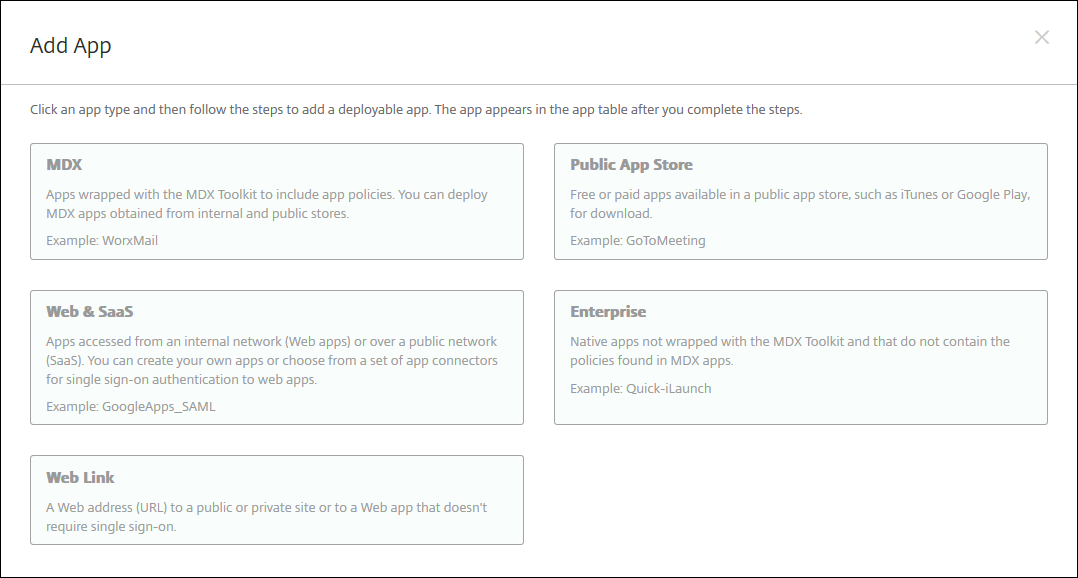
- SeleccioneiPhoneoiPadcomo plataformas.
- 我ntroduzca el nombre de la aplicación en el cuadro de búsqueda y haga clic enBuscar.
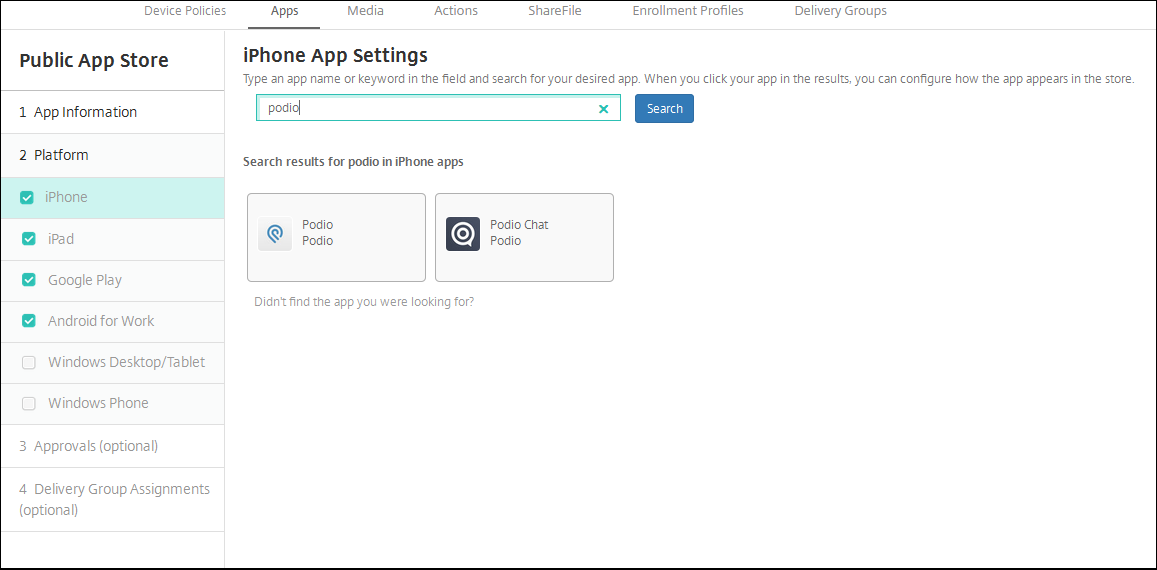
- Aparecerán las aplicaciones que coincidan con los criterios de búsqueda. Haga clic en la aplicación correspondiente.
- Asigne un grupo de entrega a la aplicación y haga clic enGuardar.
Paso 2: Configurar la implementación de aplicaciones
- En la consola de XenMobile, vaya aConfigurar > Aplicaciones.
- Seleccione la aplicación que quiera configurar y haga clic enModificar.
- Citrix recomienda habilitar la funciónForzar administración de la aplicación.
- Asigne los grupos de entrega y haga clic enGuardar.
- Vaya aConfigurar > Grupos de entrega > Aplicaciones.
- Marque las aplicaciones correspondientes comoRequerido.
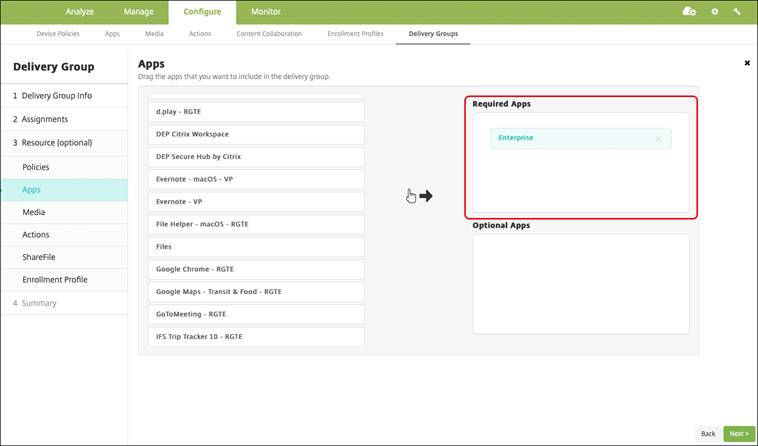
- Vuelva aConfigurar > Grupos de entrega.
- Seleccione el grupo de entrega y haga clic en我mplementar.
- Los usuarios reciben una solicitud para instalar la aplicación, y la aplicación se instala en segundo plano después de que los usuarios la hayan aceptado.

Aplicaciones del tienda pública de aplicaciones entregadas con las compras por volumen de Apple
您可以administrar licencias de aplicaciones iOS/iPadOS a través del Programa de compras por volumen de Apple. Siga estos pasos para agregar a XenMobile aplicaciones de compras por volumen.
| Disponibilidad de funciones | |
|---|---|
| Se necesita la supervisión del dispositivo | No |
| Disponible para el modo de inscripción de usuarios | Sí |
| Disponible en | iOS/iPadOS/macOS |
Paso 1: Vincular cuentas
- Configure e inscríbase en Apple Business Manager (ABM) o en Apple School Manager (ASM). Para obtener más información sobre estos programas, consulte ladocumentación de Apple.
- Vincule su cuenta de ABM/ASM a XenMobile. Para obtener más información sobre cómo vincular cuentas de compras por volumen, consulteCompras por volumen de Apple.
- Al agregar su cuenta de compras por volumen, habiliteActualización automática de aplicaciones. Este parámetro garantiza que las aplicaciones de los dispositivos de usuario se actualicen automáticamente cuando aparece una actualización en el Apple Store.
Paso 2: Obtener aplicaciones y licencias de Apple
Agregue aplicaciones苏东西德反弹道导弹/ ASM。您可以agregar compras desde el App Store de Apple o desde Apple Books (solo para iOS/iPadOS). Tenga en cuenta que debe comprar todas las aplicaciones, incluso las que son gratuitas.
Para obtener información sobre cómo poner aplicaciones a disposición de su empresa, consulte ladocumentación de Apple.
Paso 3: Configurar la implementación de aplicaciones
- En la consola de XenMobile, vaya aConfigurar > Aplicaciones.
- Seleccione la aplicación de compras por volumen que quiera configurar y haga clic enModificar.
- Seleccione las plataformas:iPhone,iPadomacOS.
- Citrix recomienda habilitar la funciónForzar administración de la aplicación(solo para iOS/iPadOS).
- Asigne los grupos de entrega y haga clic enGuardar.
- Vaya aConfigurar > Grupos de entrega > Aplicaciones.
- Marque las aplicaciones correspondientes comoRequerido.
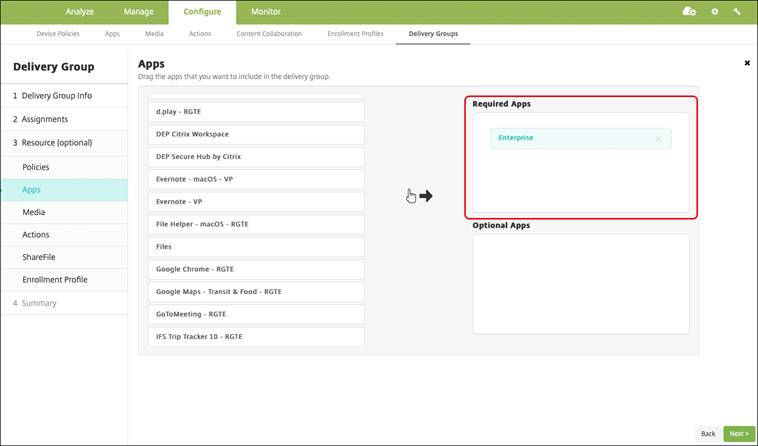
- Vuelva aConfigurar > Grupos de entrega.
- Seleccione el grupo de entrega y haga clic en我mplementar.
- Los usuarios reciben una solicitud para instalar la aplicación, y la aplicación se instala en segundo plano después de que los usuarios la hayan aceptado.

Aplicaciones de empresa
También puede agregar aplicaciones nativas que no tengan asociada ninguna directiva MDX. Siga estos pasos para agregar aplicaciones que no existen en el App Store.
| Disponibilidad de funciones | |
|---|---|
| Se necesita la supervisión del dispositivo | No |
| Disponible para el modo de inscripción de usuarios | Sí |
| SO | iOS/iPadOS/macOS |
Paso 1: Agregar y configurar aplicaciones
- En la consola de XenMobile, vaya aConfigurar > Aplicaciones. Haga clic enAgregar.
- Haga clic enEmpresa.
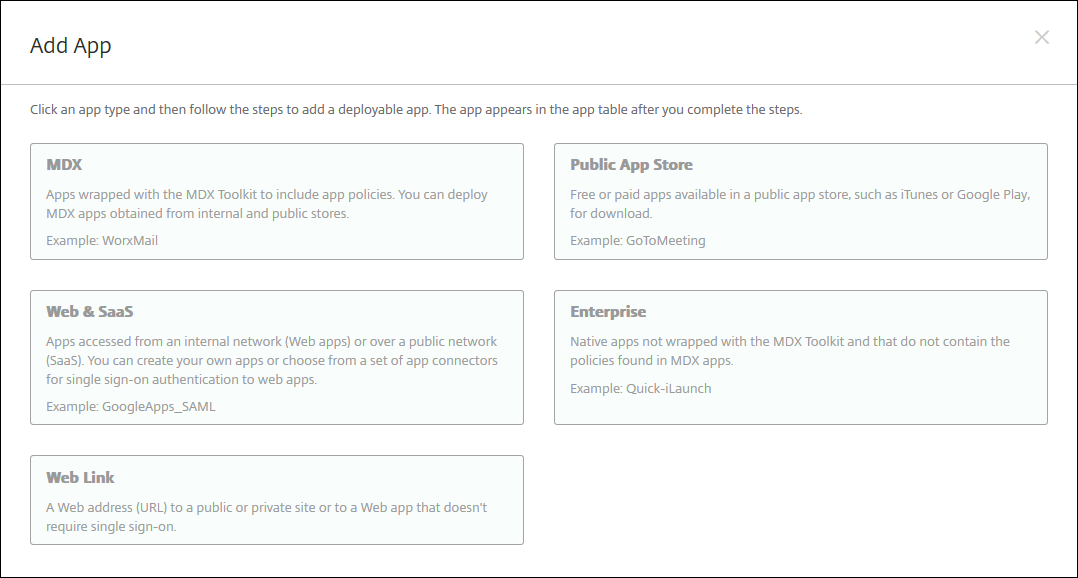
- En la página我nformación de la aplicación, configure lo siguiente:
- Nombre:Escriba un nombre descriptivo para la aplicación. Este nombre figurará en Nombre de la aplicación, en la tabla Aplicaciones.
- Descripción:Escriba, si quiere, una descripción de la aplicación.
- Categoría de la aplicación:Si quiere, en la lista, haga clic en la categoría a la que se agregará la aplicación.
- Haga clic enNext. Aparecerá la página de lasplataformas de la aplicación.
- Seleccione las plataformas:iPhone,iPadomacOS.
- Cargar el archivo IPA (para iOS y iPadOS) o cargar el archivo PKG (para macOS)
- Haga clic enNext. Aparecerá la página deDetalles de la aplicación.
- Configure estos parámetros:
- Nombre de archivo:Si quiere, escriba un nuevo nombre para la aplicación.
- Descripción de la aplicación:Si quiere, indique una nueva descripción de la aplicación.
- Versión de la aplicación:Este campo no se puede cambiar.
- Versión mínima de SO:如果您愿意,mas安提瓜德尔认定escriba la版本ema operativo que se puede ejecutar en el dispositivo para utilizar la aplicación.
- Versión máxima de SO:Si quiere, escriba la versión más reciente del sistema operativo que debe ejecutar el dispositivo para utilizar la aplicación.
- Dispositivos excluidos:Si quiere, escriba el fabricante o los modelos de los dispositivos en los que no se puede ejecutar la aplicación.
- Quitar aplicación si se quita el perfil MDM:Seleccione si quiere quitar la aplicación de un dispositivo cuando se quite el perfil de MDM. El valor predeterminado es SÍ. (solo iOS/iPadOS)
- 我mpedir copia de seguridad de datos de la aplicación:Seleccione si quiere impedir que la aplicación realice copias de seguridad de los datos. El valor predeterminado es SÍ. (solo iOS/iPadOS)
- Forzar administración de la aplicación:Si instala una aplicación no administrada, seleccioneSÍpara que los usuarios de dispositivos no supervisados vean un mensaje en que se les solicita permiso para administrarla. Si el usuario acepta la solicitud, la aplicación se administrará (solo para iOS/iPadOS).
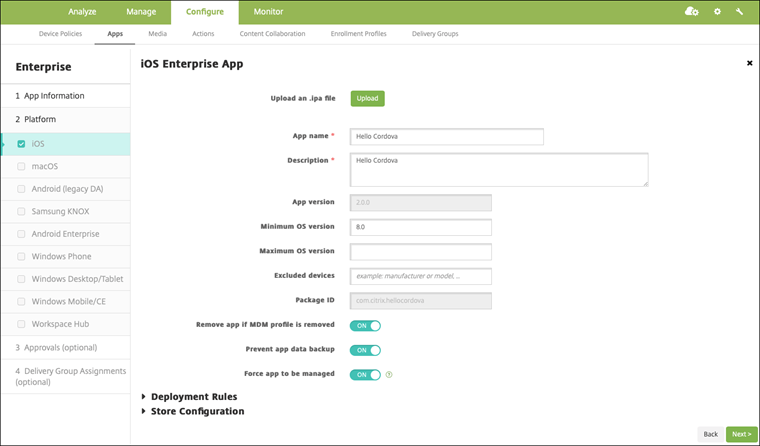
- Asigne un grupo de entrega a la aplicación y haga clic enGuardar.
Paso 2: Configurar la implementación de aplicaciones
- En la consola de XenMobile, vaya aConfigurar > Grupos de entrega. Seleccione el grupo de entrega que quiera configurar y haga clic en la páginaAplicaciones.
- Marque las aplicaciones correspondientes comoRequerido.
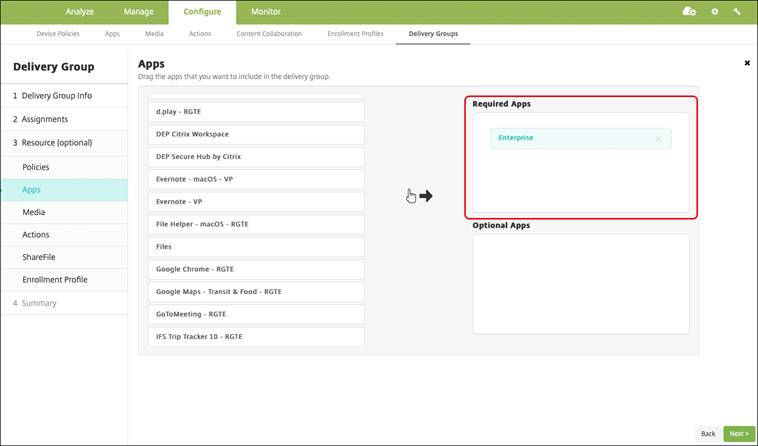
- Vaya aConfigurar > Grupos de entrega.
- Seleccione el grupo de entrega y haga clic en我mplementar.
- Los usuarios reciben una solicitud para instalar la aplicación, y la aplicación se instala en segundo plano después de que los usuarios la hayan aceptado.

Aplicaciones MDX
Para usar las directivas MDX y las funciones de seguridad, agregue aplicaciones que estén habilitadas para el SDK de MAM o empaquetadas con MDX. Puede implementar aplicaciones MDX mediante las compras por volumen o sin ellas.
| Disponibilidad de funciones | |
|---|---|
| Se necesita la supervisión del dispositivo | No |
| Disponible para el modo de inscripción de usuarios | Sí |
| Disponible en | iOS/iPadOS |
Paso 1: Agregar y configurar aplicaciones
- En la consola de XenMobile, vaya aConfigurar > Aplicaciones. Haga clic enAgregar.
- Haga clic enMDX.
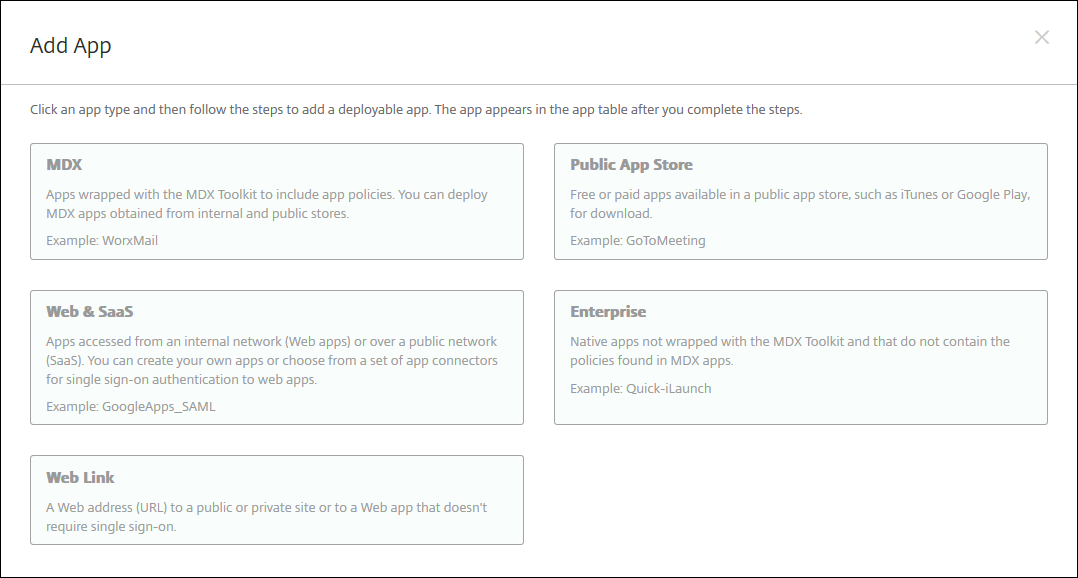
- SeleccioneiPhoneoiPadcomo plataformas.
- Cargue el archivo MDX.
- 配置洛detalles de la aplicacion。DesactiveAplicación implementada mediante las compras por volumen. Citrix también recomienda habilitar la funciónForzar administración de la aplicación.
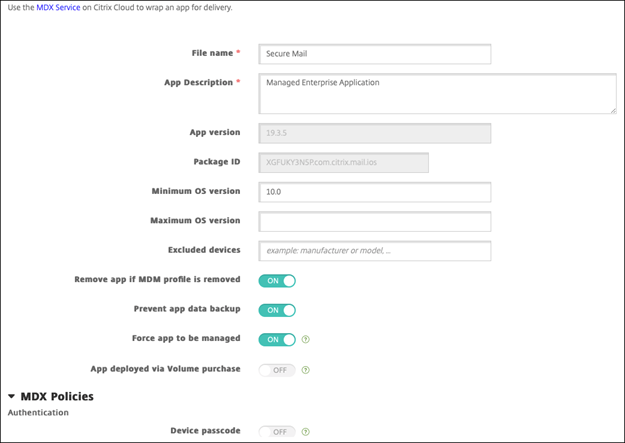
- Configure las directivas MDX.Activela opción我nhabilitar actualización obligatoria.
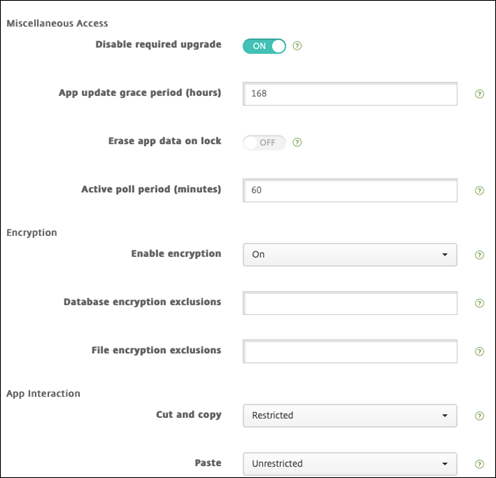
- Asigne un grupo de entrega a la aplicación y haga clic enGuardar.
Paso 2: Configurar la implementación de aplicaciones
- En la consola de XenMobile, vaya aConfigurar > Grupos de entrega > Aplicaciones.
- Marque las aplicaciones correspondientes comoRequerido.
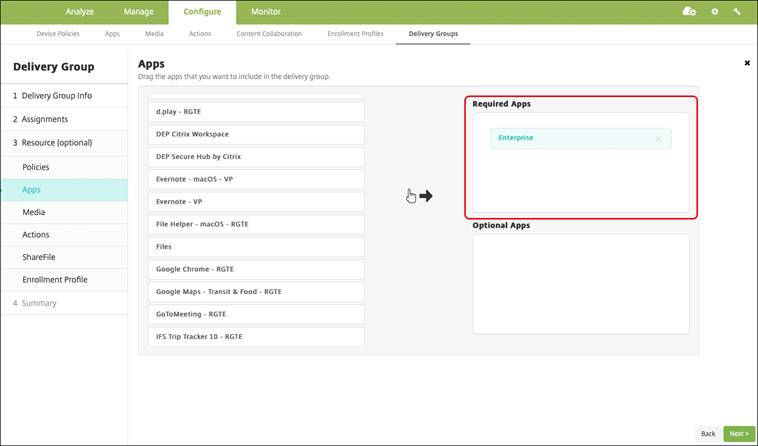
- Vaya aConfigurar > Grupos de entrega.
- Seleccione el grupo de entrega y haga clic en我mplementar.
- Los usuarios reciben una solicitud para instalar la aplicación, y la aplicación se instala en segundo plano después de que los usuarios la hayan aceptado.

Aplicaciones MDX distribuidas mediante las compras por volumen de Apple
Para usar las directivas MDX y las funciones de seguridad, agregue aplicaciones que estén habilitadas para el SDK de MAM o empaquetadas con MDX. Para implementar aplicaciones mediante las compras por volumen, las aplicaciones deben existir en la tienda de aplicaciones.
| Disponibilidad de funciones | |
|---|---|
| Se necesita la supervisión del dispositivo | No |
| Disponible para el modo de inscripción de usuarios | Sí |
| Disponible en | iOS/iPadOS |
Paso 1: Vincular cuentas
- Configure e inscríbase en Apple Business Manager (ABM) o en Apple School Manager (ASM). Para obtener más información sobre estos programas, consulte ladocumentación de Apple.
- Vincule su cuenta de ABM/ASM a XenMobile. Para obtener más información sobre cómo vincular cuentas de compras por volumen, consulteCompras por volumen de Apple.
- Al agregar su cuenta de compras por volumen, habiliteActualización automática de aplicaciones. Este parámetro garantiza que las aplicaciones de los dispositivos de usuario se actualicen automáticamente cuando aparece una actualización en el Apple Store.
Paso 2: Agregar y configurar aplicaciones
- En la consola de XenMobile, vaya aConfigurar > Aplicaciones. Haga clic enAgregar.
- Haga clic enMDX.
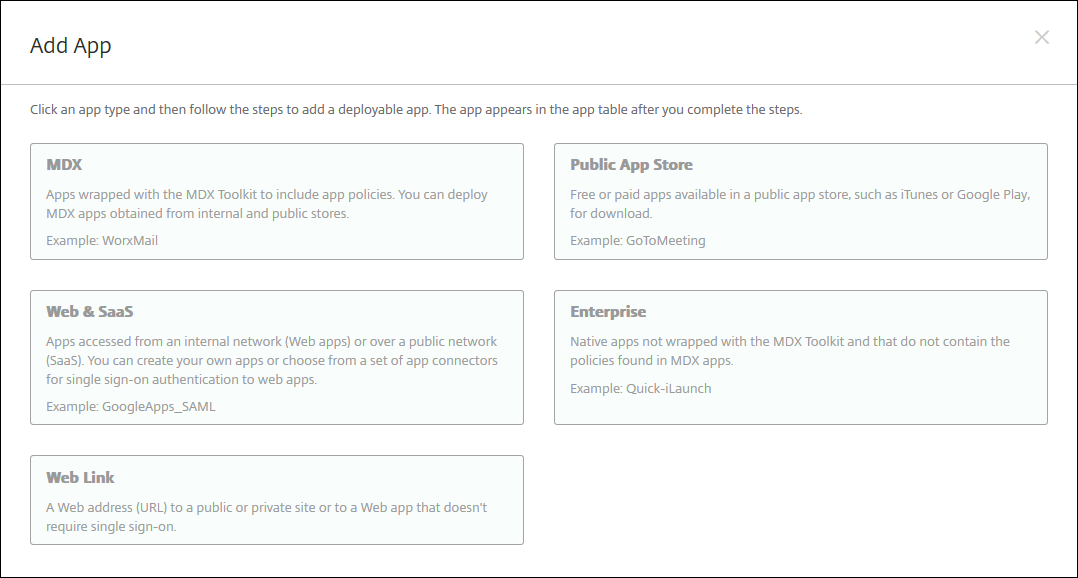
- SeleccioneiPhoneoiPadcomo plataformas.
- Cargue el archivo MDX.
- 配置洛detalles de la aplicacion。ActiveAplicación implementada mediante las compras por volumen. Citrix también recomienda habilitar la funciónForzar administración de la aplicación.
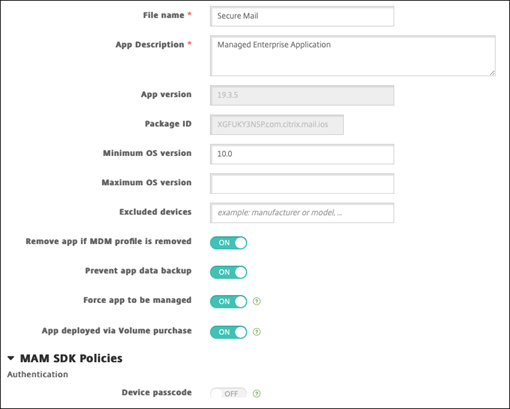
- Configure las directivas MDX.Activela opción我nhabilitar actualización obligatoria.
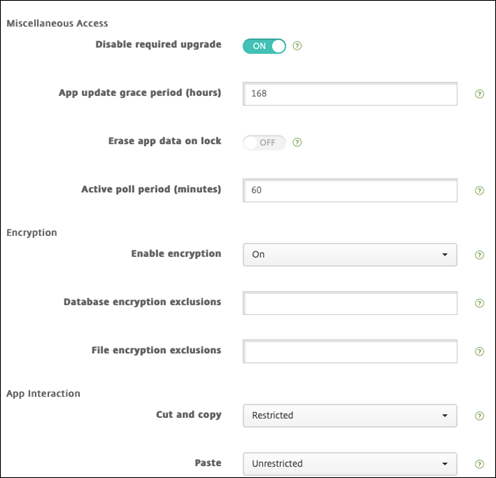
- Asigne un grupo de entrega a la aplicación para cada plataforma y haga clic enGuardar.
Esta configuración genera dos entradas para esta aplicación en la lista de aplicaciones. Al seleccionar una aplicación que quiera configurar, seleccione la aplicación conTipoMDX.
Paso 3: Configurar la implementación de aplicaciones
- En la consola de XenMobile, vaya aConfigurar > Grupos de entrega > Aplicaciones.
- Marque las aplicaciones de las compras de volumen correspondientes comoRequerido.
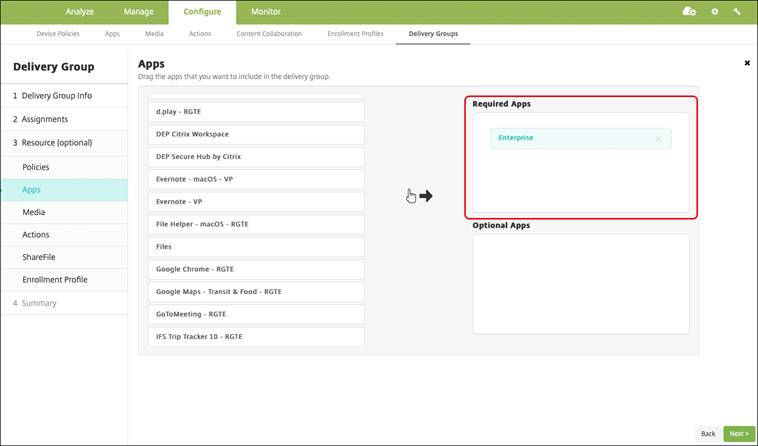
- Vaya aConfigurar > Grupos de entrega.
- Seleccione el grupo de entrega y haga clic en我mplementar.
- Los usuarios reciben una solicitud para instalar la aplicación, y la aplicación se instala en segundo plano después de que los usuarios la hayan aceptado.

Aplicaciones personalizadas
Las aplicaciones personalizadas son aplicaciones propietarias B2B. Puede utilizar XenMobile y las compras por volumen de Apple para distribuir aplicaciones propietarias de forma privada y segura. Puede distribuir las aplicaciones a socios, clientes, franquiciados y empleados internos específicos.
| Disponibilidad de funciones | |
|---|---|
| Se necesita la supervisión del dispositivo | No |
| Disponible para el modo de inscripción de usuarios | Sí |
| Disponible en | iOS/iPadOS |
Requisitos para aplicaciones personalizadas
- Cuenta de Apple Business Manager o Apple School Manager
- Cuenta de compras por volumen de Apple (requiere dispositivos con iOS 7 o una versión posterior)
- 我nscriba dispositivos en XenMobile mediante uno de los siguientes modos de inscripción de Apple:
- 我nscripción automatizada de dispositivos
- 我nscripción de dispositivos
- 我nscripción de usuarios
Paso 1: Vincular cuentas
Para implementar aplicaciones personalizadas mediante las compras por volumen, vincule su cuenta de compras por volumen a XenMobile.
- Configure e inscríbase en Apple Business Manager (ABM). Para obtener más información sobre estos programas, consulte ladocumentación de Apple.
- Vincule su cuenta de ABM a XenMobile. Para obtener más información sobre cómo vincular cuentas de compras por volumen, consulteCompras por volumen de Apple.
- Al agregar su cuenta de compras por volumen, habiliteActualización automática de aplicaciones. Este parámetro garantiza que las aplicaciones de los dispositivos de usuario se actualicen automáticamente cuando aparece una actualización en el Apple Store.
Paso 2: Configurar aplicaciones en ABM
Agregue aplicaciones a su cuenta de ABM. Puede cargar y distribuir sus propias aplicaciones personalizadas o comprar licencias para aplicaciones personalizadas de otras organizaciones. Para obtener más información sobre cómo agregar y habilitar aplicaciones personalizadas en ABM, consulte ladocumentación de Apple.
Paso 3: Agregar y configurar aplicaciones en XenMobile
- En la consola de XenMobile, vaya aConfigurar > Aplicaciones. Las aplicaciones de compras por volumen aparecen en la lista de aplicaciones.
- Seleccione la aplicación que quiere configurar. Haga clic enEdit.
- Seleccione las plataformas:iPhone,iPadomacOS.
- Elija los grupos de entrega a los que quiere distribuir la aplicación. Haga clic enGuardar.
Paso 4: Configurar la implementación de aplicaciones
- En la consola de XenMobile, vaya aConfigurar > Grupos de entrega > Aplicaciones.
- Marque las aplicaciones que quiere distribuir comoRequerido.
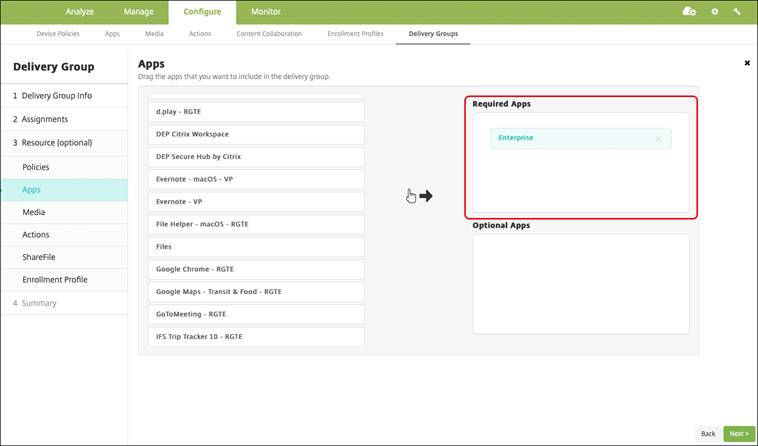
- Vuelva aConfigurar > Grupos de entrega.
- Seleccione el grupo de entrega que quiere implementar y haga clic en我mplementar.
- Los usuarios recibirán una solicitud para implementar aplicaciones. Las aplicaciones se instalan en segundo plano una vez que los usuarios las hayan aceptado.

Aplicaciones personalizadas que se han habilitado para MDX
Para usar las directivas MDX y las funciones de seguridad, agregue aplicaciones personalizadas que estén habilitadas para el SDK de MAM o empaquetadas con MDX.
| Disponibilidad de funciones | |
|---|---|
| Se necesita la supervisión del dispositivo | No |
| Disponible para el modo de inscripción de usuarios | Sí |
| Disponible en | iOS/iPadOS |
Paso 1: Vincular cuentas
Para implementar aplicaciones personalizadas mediante las compras por volumen, vincule su cuenta de compras por volumen a XenMobile.
- Configure e inscríbase en Apple Business Manager (ABM). Para obtener más información sobre estos programas, consulte ladocumentación de Apple.
- Vincule su cuenta de ABM a XenMobile. Para obtener más información sobre cómo vincular cuentas de compras por volumen, consulteCompras por volumen de Apple.
- Al agregar su cuenta de compras por volumen, habiliteActualización automática de aplicaciones. Este parámetro garantiza que las aplicaciones de los dispositivos de usuario se actualicen automáticamente cuando aparece una actualización en el Apple Store.
Paso 2: Configurar aplicaciones en ABM
Agregue aplicaciones a su cuenta de ABM. Puede cargar y distribuir sus propias aplicaciones personalizadas o comprar licencias para aplicaciones personalizadas de otras organizaciones. Para obtener más información sobre cómo agregar y habilitar aplicaciones personalizadas en ABM, consulte ladocumentación de Apple.
Paso 3: Agregar y configurar aplicaciones en XenMobile
- En la consola de XenMobile, vaya aConfigurar > Aplicaciones. Haga clic enAgregar.
- Haga clic enMDX.
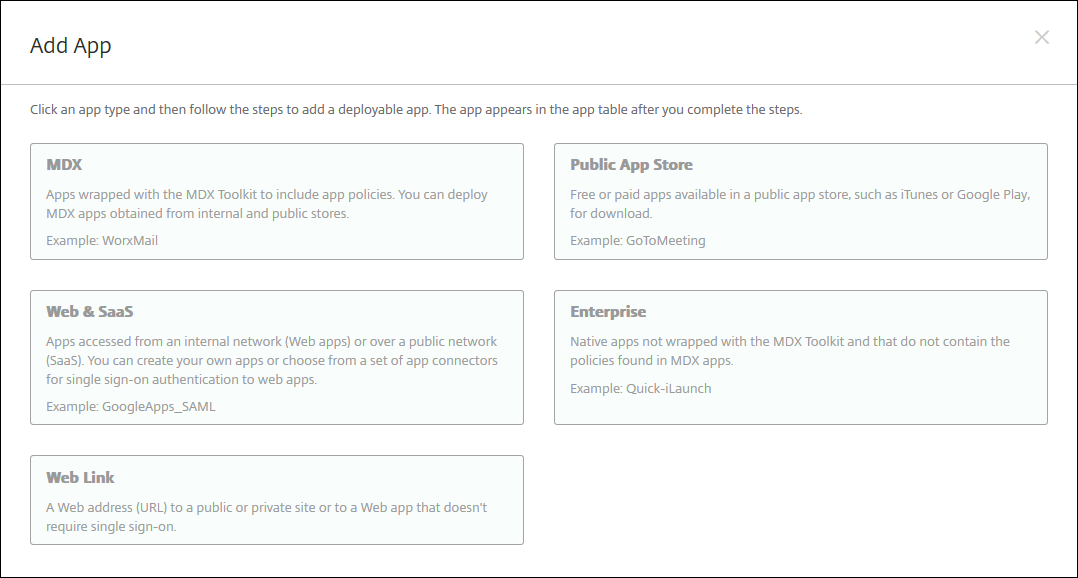
- Seleccione las plataformasiPhoneoiPad.
- Cargue el archivo MDX para la aplicación que quiera agregar.
- 配置洛detalles de la aplicacion。ActiveAplicación implementada mediante las compras por volumen. Citrix también recomienda habilitar la funciónForzar administración de la aplicación.
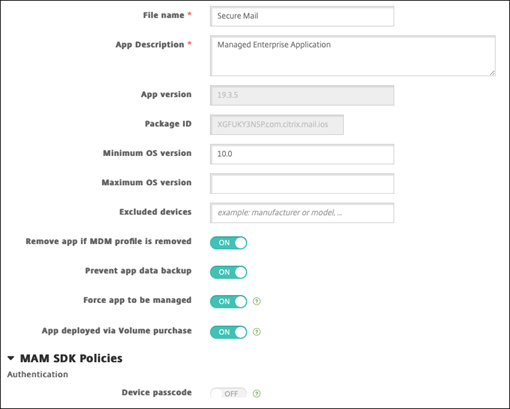
- Configure las directivas MDX.Activela opción我nhabilitar actualización obligatoria.
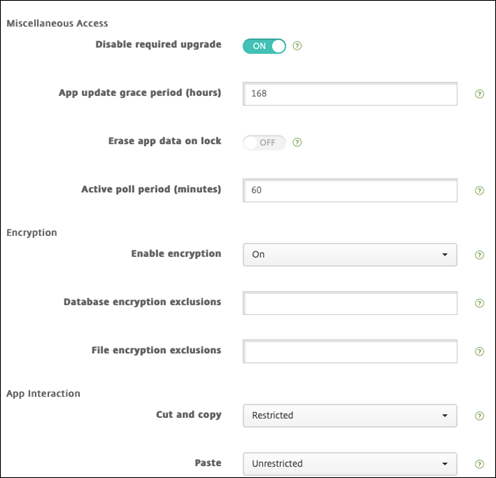
- Asigne un grupo de entrega a la aplicación y haga clic enGuardar.
Esta configuración genera dos entradas para esta aplicación en la lista de aplicaciones. Al seleccionar una aplicación que quiera configurar, seleccione la aplicación conTipoMDX.
Paso 4: Configurar la implementación de aplicaciones
- En la consola de XenMobile, vaya aConfigurar > Aplicaciones. Las aplicaciones de compras por volumen aparecen en la lista de aplicaciones.
- Seleccione la aplicación que quiere configurar. Haga clic enEdit.
- Elija los grupos de entrega a los que quiere distribuir la aplicación en cada plataforma. Haga clic enGuardar.
- Vuelva aConfigurar > Grupos de entrega > Aplicaciones.
- Marque las aplicaciones que quiere distribuir comoRequerido.
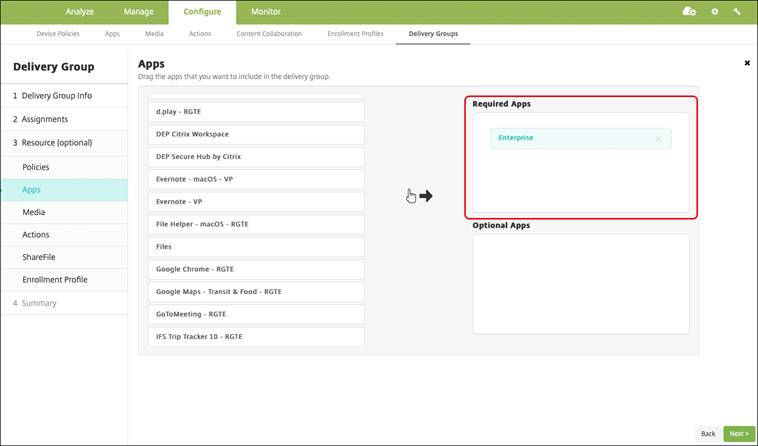
- Vuelva aConfigurar > Grupos de entrega.
- Seleccione el grupo de entrega que quiere implementar y haga clic en我mplementar.
- Los usuarios recibirán una solicitud para implementar aplicaciones. Las aplicaciones se instalan en segundo plano una vez aceptadas.

Aplicaciones opcionales (solo iOS/iPadOS)
Citrix recomienda implementar aplicaciones con la opciónRequerido. Las aplicaciones necesarias se instalan silenciosamente en los dispositivos del usuario, lo que minimiza la interacción con ellas. Tener esta función habilitada también permite que las aplicaciones se actualicen automáticamente.
Las aplicaciones opcionales permiten a los usuarios elegir qué aplicaciones instalar, pero los usuarios deben iniciar la instalación manualmente a través de Secure Hub.
Para instalar aplicaciones opcionales, los usuarios deben iniciar Secure Hub, ir aTienda, seleccionarDetallespara la aplicación correspondiente y hacer clic enAgregar.

En este artículo
- Pasos generales para la distribución de aplicaciones
- Aplicaciones de la tienda pública de aplicaciones
- Aplicaciones del tienda pública de aplicaciones entregadas con las compras por volumen de Apple
- Aplicaciones de empresa
- Aplicaciones MDX
- Aplicaciones MDX distribuidas mediante las compras por volumen de Apple
- Aplicaciones personalizadas
- Aplicaciones personalizadas que se han habilitado para MDX
- Aplicaciones opcionales (solo iOS/iPadOS)